Dodajanje blokov
V spletni učilnici imate možnost dodajati različne bloke. Dodajate jih lahko, ko imate vključeno urejanje.
Urejanje vključite s klikom na Vključi urejanje.
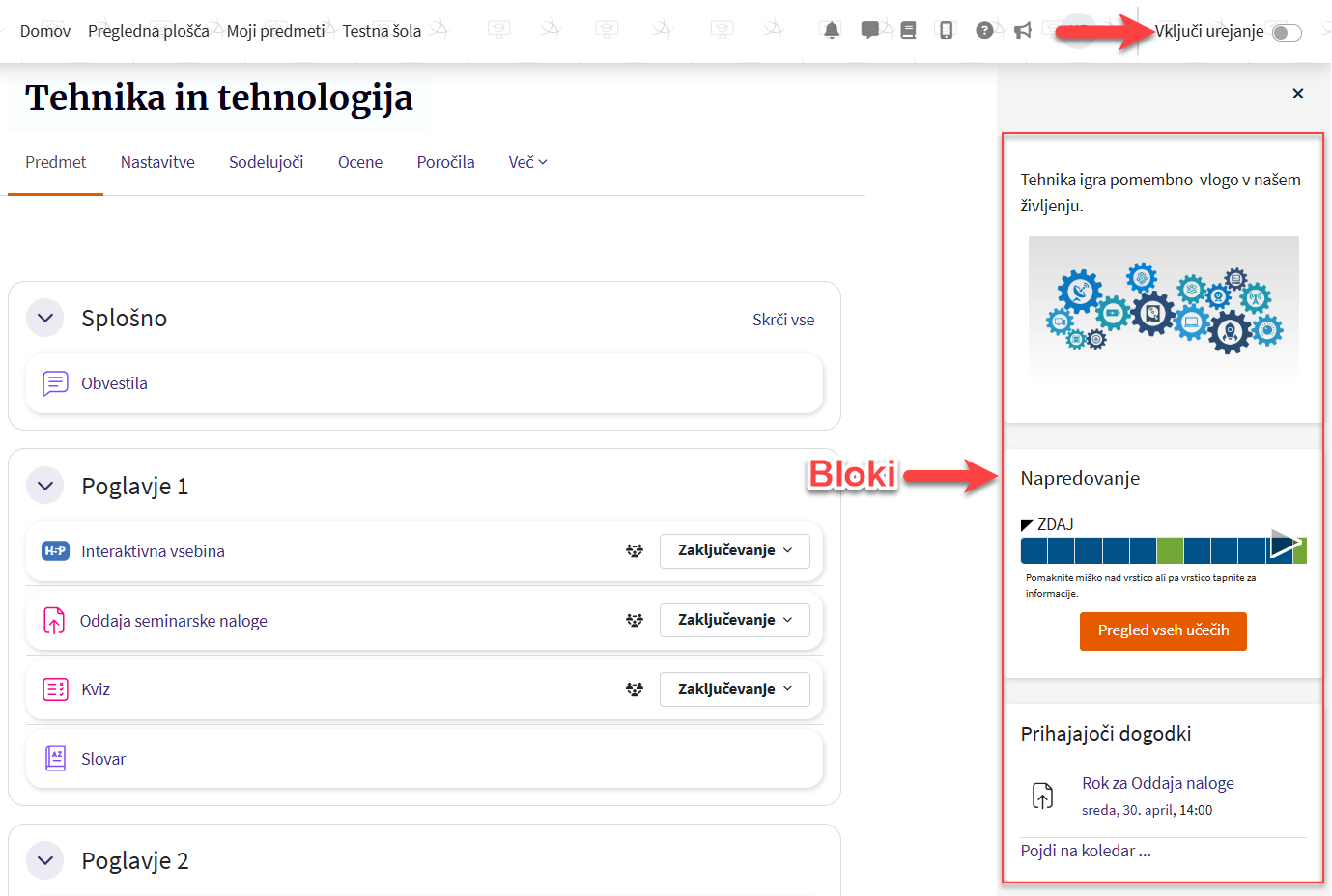
Za dodajanje bloka morate imeti odprt predal za bloke, ki se nahaja na desni strani spletne učilnice, kar je prikazano v poglavju Pregled in premikanje po spletni učilnici.
Ko imate vključeno urejanje, blok dodate tako, da kliknete na Dodaj blok.
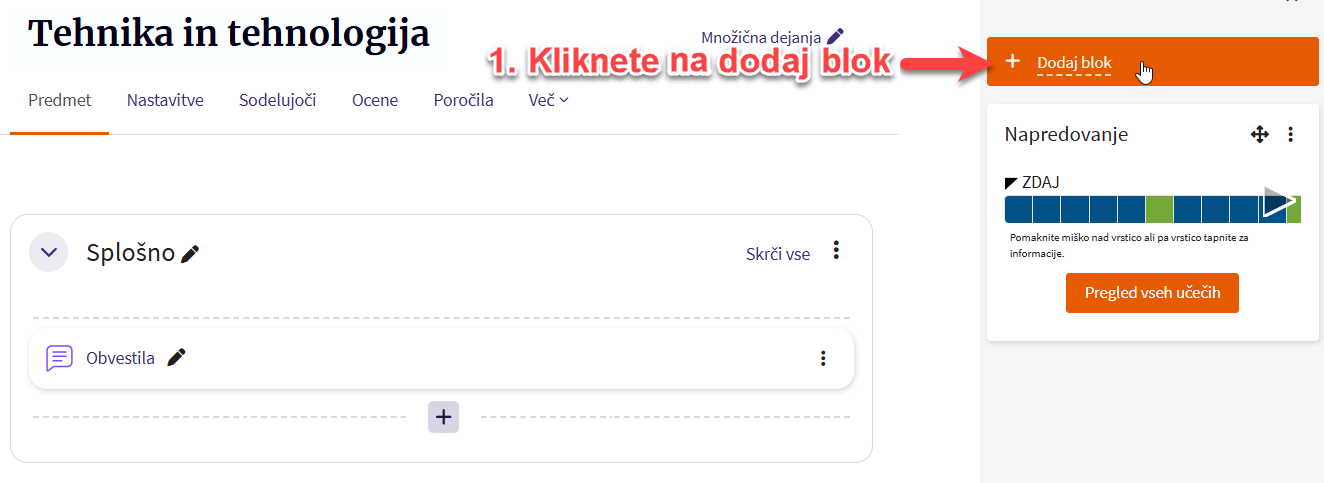
Na seznamu, ki se vam odpre, izberete blok, ki ga želite dodati. Po kliku na izbrani blok se bo ta dodal v predal za bloke.
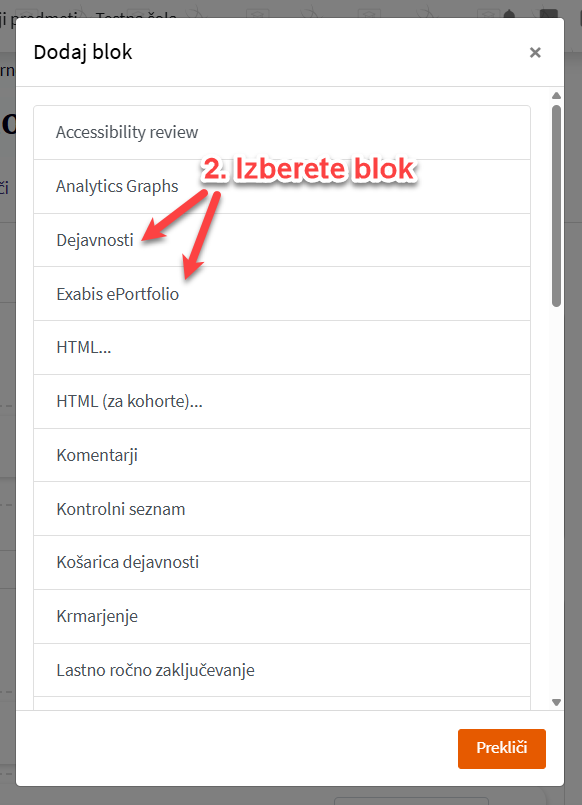
V nadaljevanju sta prikazana bloka HTML in Napredovanje.
Blok HTML
Blok HTML omogoča vstavljanje poljubne vsebine (besedila, povezav, slik idr.).
Pri dodajanju bloka se vam odpre okno Nastavitve bloka, kjer vnesete naslov bloka in vsebino (obvezna je vsebina).
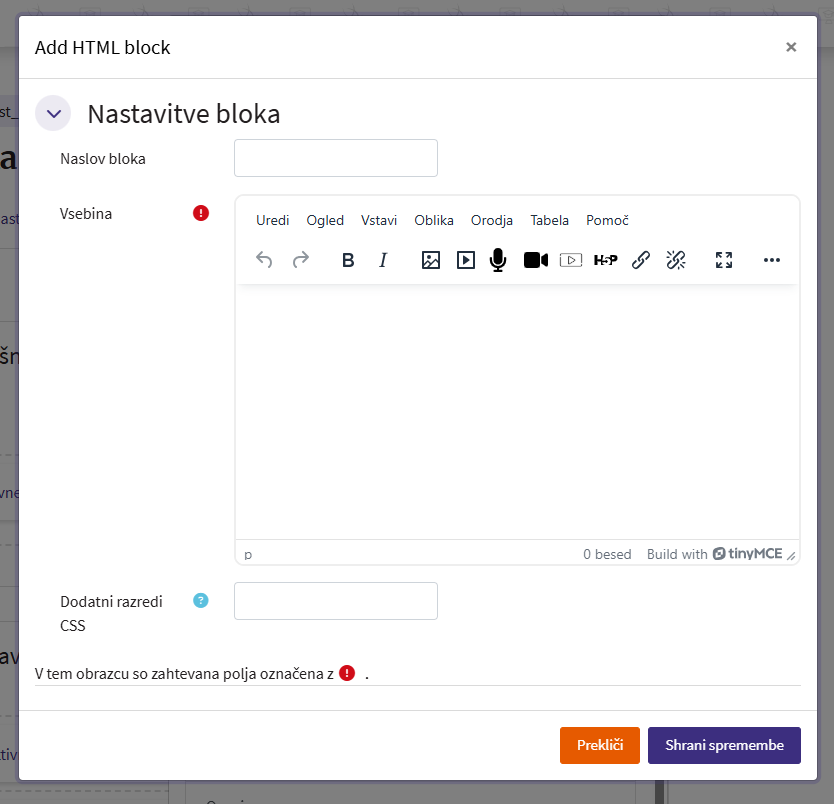
Ko imate blok dodan, ga lahko urejate. Več o urejanju je prikazano v nadaljevanju, v poglavju Urejanje blokov.
Primer bloka HTML
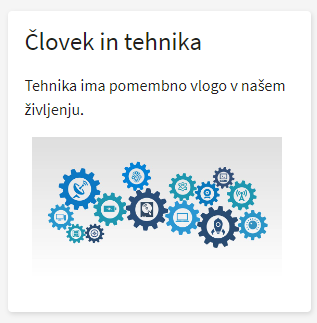
Blok Napredovanje
Blok Napredovanje prikaže, katere dejavnosti ali vire ima udeleženec zaključene oz. nezaključene.
V spletni učilnici morate imeti omogočeno sledenje zaključku in pri posamezni dejavnosti ali viru urejeno zaključevanje dejavnosti, kar je prikazano v poglavju Zaključevanje dejavnosti.
Pri dodajanju bloka izberete Napredovanje.
Primer bloka Napredovanje, kot ga vidi izvajalec. Udeleženec nima gumba Pregled učečih.
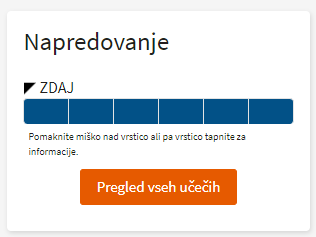
Klik na gumb Pregled vseh učečih.
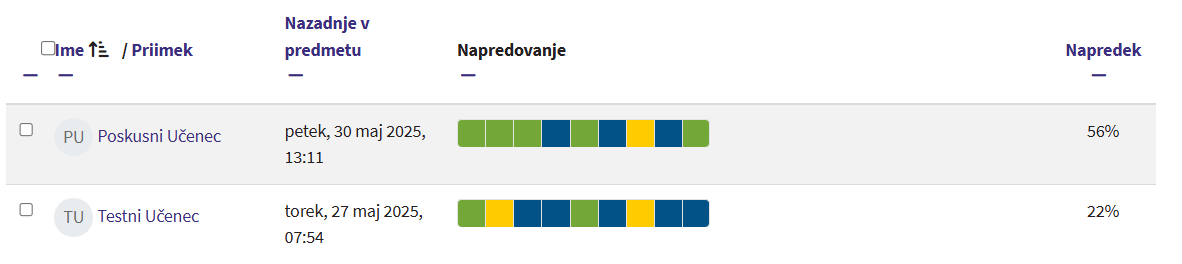
Urejanje blokov
Bloke v spletni učilnici lahko premikate in urejate, ko imate vključeno urejanje.
Znak štirih puščic ![]() vam v predalu za bloke omogoča premikanje bloka.
vam v predalu za bloke omogoča premikanje bloka.
S klikom na znak treh pik se vam odpre meni bloka.
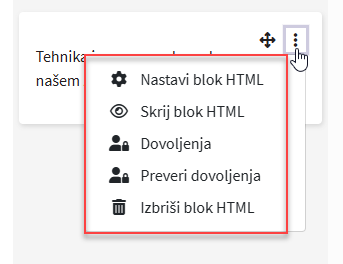
-
Nastavi blok - urejate nastavitve bloka. Pri nekaterih blokih jih običajno pustimo nespremenjene.
-
Skrij blok - blok pred udeleženci skrijete, kot izvajalec ga vidite v svetlejši barvi.
-
Dovoljenja - pri tej nastavitvi lahko določite dovoljenja vlogam (npr. kdo lahko ureja nastavitve bloka).
-
Preveri dovoljenja - odpre se vam stran z vpisanimi uporabniki, kjer lahko preverite dovoljenja, ki jih imajo za določen blok.
-
Izbriši blok - blok odstranite iz spletne učilnice, lahko ga ponovno dodate.